校正用辞書に登録したい単語の一覧(単語ファイル)を作成すると、校正用辞書ユーティリティで、校正用辞書に一括登録することができます。
Excelなどの表計算ソフトや、データベースソフトで作成したファイルも、テキスト形式で保存することで、単語ファイルとして利用できます。
操作は次の流れで行います。
I 単語ファイルを作成する
■操作
- 登録したい単語を、1行に付き1単語記述します。
テキストエディタなどで作成する場合は次のようになります。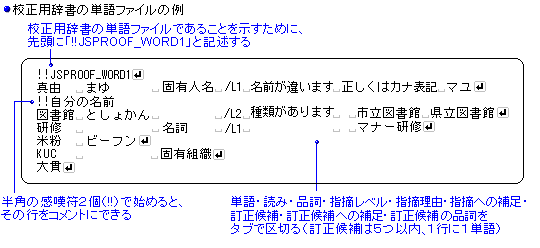
※表計算ソフトやデータベースソフトで作成する場合は、各項目をセル毎に入力し、テキスト保存したときにタブで区切られるようにします。
- テキスト形式で保存します。
※データ表計算ソフトやデータベースソフトで作成した場合も、テキスト形式で保存します。
II 単語ファイルの内容を辞書に登録する
■操作
- Just Right!7を起動し、[ツール-校正用辞書ユーリティティ]を選択します。
- 下部の[ユーザー辞書]に、単語の一覧を保存する校正用ユーザー辞書が表示されていることを確認します。
ほかの校正用ユーザー辞書に変えるときは、[ファイル-開く]を選択して、編集対象の辞書を切り替えます。
- [ツール-一括登録-単語ファイル]を選択します。
[一括登録(単語ファイル)]ダイアログボックスが表示されます。
- [単語ファイル]で、用意した単語ファイルを指定します。
保存場所・ファイル名を絶対パスで指定します。[参照]をクリックして、一覧から選択することもできます。
- 登録できなかった単語があった場合に、その単語の一覧をファイルに保存するときは、[登録できなかった単語をファイルに記録]をクリックして
 にし、[ファイル名]で保存するファイルを指定します。
にし、[ファイル名]で保存するファイルを指定します。
※[ファイル名]には、保存場所・ファイル名を絶対パスで指定します。[参照]をクリックして、一覧から選択することもできます。
- [登録できなかった単語をファイルに記録]を
 にした場合は、登録できなかった単語を保存するファイルの保存場所・ファイル名を絶対パスで指定します。
にした場合は、登録できなかった単語を保存するファイルの保存場所・ファイル名を絶対パスで指定します。 - [登録]をクリックします。
単語の登録が始まります。
- 登録が完了すると、登録した単語数などを知らせるメッセージが表示されるので、[確認]をクリックします。
- [終了]をクリックします。
●こんなときは
- 訂正候補は、1つの単語につき5つまで設定できます。
- 単語ファイルでコメント行にしたい行は、行の先頭に半角の感嘆符2個「!!」を入力します。
単語ファイルに関する情報などをコメント行として記述しておくと、あとから内容を見るときにわかりやすくなります。
- 登録できなかった単語の一覧ファイルが作られた場合、ファイルの内容は、1行目に「単語」、2行目に「エラーメッセージ」の形式になっています。内容を修正してテキスト形式で保存すると、[ツール-一括登録-単語ファイル]から、再度、単語ファイルとして使うことができます。
- 動詞・形容詞・形容動詞など、語尾が活用する単語を登録する場合は、語幹だけを単語として登録します。